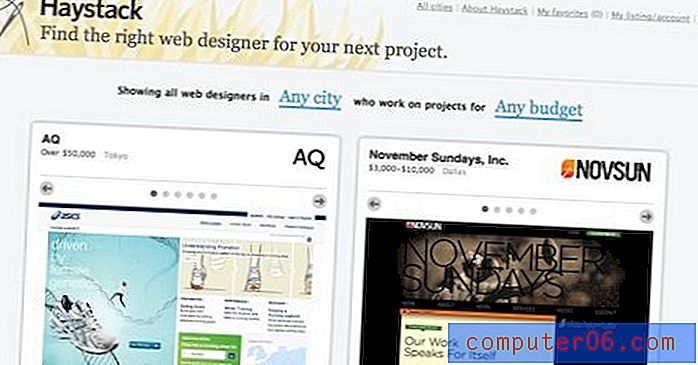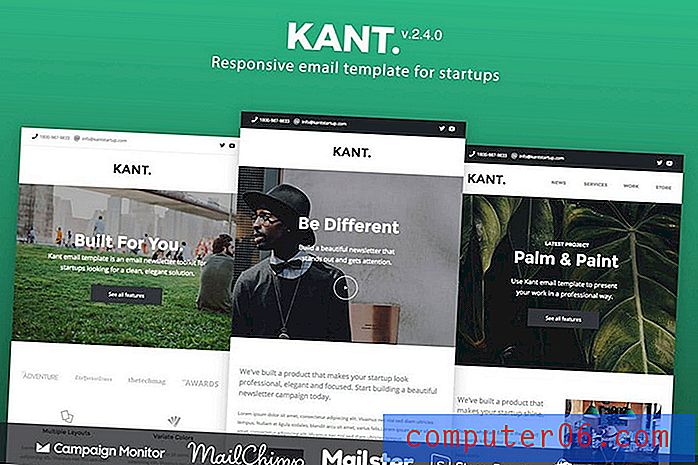10 způsobů, jak snížit využití celulárních dat v iPhone
Mobilní zařízení se rychle stávají dominantním místem, kde lidé procházejí internet, připojují se prostřednictvím sociálních médií a poslouchají hudbu nebo sledují videa. Většina poskytovatelů mobilních služeb však omezuje množství dat, která můžete v zařízení každý měsíc používat, a překročení tohoto limitu bude mít často za následek nadměrné poplatky. Pokud jste byli s těmito poplatky za přetížení zasaženi již dříve nebo hledáte způsob, jak jim zabránit, můžete podniknout několik kroků, abyste snížili využití dat. Podívejte se na 10 metod redukce dat, které máte k dispozici v našem článku níže.
Metoda 1 - Vždy, když je to možné, používejte Wi-Fi.
V ideálním případě byste byli na síti Wi-Fi, kdykoli je to možné. Síť je obvykle rychlejší a data, která používáte při připojení k jednomu, budou důležitá pouze v případě, že váš poskytovatel internetových služeb (ISP) omezí množství dat, která tam používáte. Avšak datové limity od poskytovatelů internetových služeb jsou obvykle mnohem vyšší než datové limity od vašeho mobilního poskytovatele a poplatky za přetížení jsou obvykle také nižší. Chcete-li zjistit, zda jste připojeni k síti Wi-Fi, vyhledejte symbol v horní části obrazovky. K síti Wi-Fi se můžete připojit tak, že přejdete do části Nastavení> Wi-Fi a poté vyberete síť v části Zvolit síť. Pro připojení k této síti budete potřebovat heslo.

Metoda 2 - Vypněte pomoc Wi-Fi.
Wi-Fi Assist je funkce, která byla představena s iOS 9, a myšlenka za ní je skutečně užitečná. Pokud jste v síti Wi-Fi a buď nemáte připojení k internetu, nebo pokud máte opravdu pomalé připojení k internetu, použije Wi-Fi Assist místo toho vaše mobilní připojení, pokud je silnější. To však způsobí, že budete používat data, i když si myslíte, že byste mohli být připojeni k Wi-Fi místo mobilního telefonu. Tuto funkci můžete vypnout tak, že přejdete na Nastavení> Mobilní a posouváte se až na dno, kde můžete vypnout možnost Wi-Fi Assist .

Metoda 3 - Omezte streamování videa na Wi-Fi.
Streamování videa je pravděpodobně jedinou aktivitou vašeho iPhone, která dokáže využívat nejvíce dat. Ať už se jedná o Netflix, Amazon nebo Hulu, můžete jednoduše použít stovky MB dat pouhým sledováním filmu. Každá z jednotlivých služeb streamování videa umožňuje zakázat využití celulárních dat z nabídky Nastavení> Mobilní nabídka

Jednoduše přejděte na každou video aplikaci, kterou používáte pro vypnutí využití celulárních dat pro tuto službu. Pokud jste si zakoupili videa prostřednictvím služby iTunes, můžete také vypnout možnost Videa.
Metoda 4 - Zakažte celulární data pro Facebook (a také pro další jednotlivé aplikace).
Nejlepší a nejsnadněji ovládatelný způsob, jak minimalizovat využití celulárních dat, je vypnout aplikace, které způsobují, že používáte nejvíce dat. Pro lidi, kteří jsou na Facebooku hodně, je to pravděpodobně největší uživatel dat na vašem zařízení. Stejně jako u služeb pro streamování videa, které jsme v poslední sekci deaktivovali, můžete to udělat tak, že přejdete do části Nastavení> Mobilní a poté přejdete dolů a vypnete možnost Facebook .

Pokud existují jiné aplikace, které často používáte a máte obavy z jejich využití celulárních dat, můžete je také vypnout. U mnoha z těchto aplikací se vám při pokusu o použití v celulární síti zobrazí rozbalovací okno o deaktivovaném využití celulárních dat. Pokud se zobrazí výzva později, nezapomeňte je znovu zapnout.
Metoda 5 - Buďte opatrní s osobním hotspotem
Váš iPhone má funkci nazvanou Personal Hotspot, která vám umožňuje sdílet vaše mobilní nebo Wi-Fi datové připojení s jiným zařízením, jako je notebook nebo tablet. Pokud ale používáte mobilní síť a používáte svůj osobní hotspot, všechna data, která používáte, jak z vašeho iPhone, tak z připojeného zařízení, se započítávají do vašeho měsíčního limitu celulárních dat. Pokud tedy na tomto notebooku děláte něco, co na tomto notebooku používá hodně dat, pak budete svá data jíst alarmujícím tempem. Svůj osobní hotspot můžete zapnout nebo vypnout na stránce Nastavení> Osobní hotspot . Pokud tato možnost již neexistuje, možná jste ji ještě nepoužili. Pokud je tomu tak, lze osobní hotspot povolit v nabídce Nastavení> Mobilní> Osobní hotspot .

Metoda 6 - Změna nastavení automatického stahování.
Váš iPhone je schopen automaticky stáhnout několik typů dat přímo do vašeho zařízení. Čtyři z těchto typů se vztahují k obchodům iTunes a aplikací a jedná se o hudbu, aplikace, knihy a zvukové knihy a aktualizace . Pro tato nastavení je také možné použít buněčná data. Tuto funkci můžete vypnout tak, že přejdete na Nastavení> Obchody iTunes a aplikace a vypnete možnost Použít mobilní data .

Metoda 7 - Vypněte aktualizaci aplikace na pozadí.
Mnoho aplikací ve vašem iPhonu se musí připojit k internetu, aby získalo nějaké informace. Ať už je to Facebook, který aktualizuje váš zdroj, váš e-mailový účet kontroluje nové zprávy, nebo Twitter hledá nové tweety od lidí, které sledujete, data musí někam pocházet. K tomu často dochází na pozadí, když v iPhone používáte jiné aplikace. Ale tato aktivita může využívat spoustu dat a výdrž baterie. Pokud vám při otevření aplikace nevadí čekání na nová data, je dobrou volbou zakázat aktualizaci aplikace na pozadí. Toto nastavení najdete na stránce Nastavení> Obecné> Obnovení aplikace na pozadí .

Metoda 8 - Změňte nastavení push pro vaše e-mailové účty.
E-mailové účty, které konfigurujete ve svém iPhone, mohou získat data ze svých e-mailových serverů jedním ze dvou způsobů. První a nejčastější metoda se nazývá Push. Když váš e-mailový server přijme novou zprávu, „odešle“ tuto zprávu do vašeho iPhone. Druhá možnost a ta, která vám poskytuje největší kontrolu, se nazývá načíst. Pokud místo toho použijete načtení, aplikace Pošta zkontroluje nové zprávy, pouze když to sdělíte. K tomu může dojít buď podle konkrétního plánu, nebo to můžete udělat ručně otevřením aplikace Mail a přejetím dolů ve složce Doručená pošta. Přejděte do Nastavení> Pošta, Kontakty, Kalendáře> Načíst nová data a vypněte možnost Push .

Poté můžete vybrat každý jednotlivý e-mailový účet a zvolit možnost Ručně.
Metoda 9 - Vypněte LTE.
Váš iPhone se může připojit k několika různým typům sítí a nejrychlejší a nejvyšší prioritou je LTE. Takže při používání sítě LTE vám zpříjemní zážitek, když jste na svém iPhone, ale také využije nejvíce dat. Chcete-li se připojit k síti LTE, můžete vypnout možnost Nastavení> Mobilní> Mobilní data a vypnout možnost Povolit LTE .

Metoda 10 - Použijte možnosti režimu offline pro aplikace jako Hudba, Spotify a Podcasty.
Pokud cestujete a posloucháte hudbu nebo zvuk pomocí svého iPhone, pak cokoli, co stáhnete nebo streamujete, pravděpodobně používá vaše mobilní data. Ale pokud se můžete připravit před tím, než začnete cestovat, můžete podniknout velké kroky při snižování využití celulárních dat. Výchozí aplikace Hudba má dvě nastavení využití celulárních dat, která byste měli nejprve vypnout. Najdete je v nabídce Nastavení hudby na stránce Nastavení> Hudba .

Možnosti, které chcete vypnout, najdete v části Streamování a stahování . Měli byste vypnout možnost Použít buněčná data a možnost Vysoká kvalita na buňce .
Pokud jste odběratelem prémiového předplatného Spotify, máte možnost ukládat seznamy skladeb přímo do vašeho iPhone. To lze provést otevřením aplikace Spotify, výběrem karty Knihovna, výběrem seznamu skladeb a klepnutím na tlačítko napravo od Dostupné offline .

Váš iPhone poté začne tyto skladby stahovat. Toto zabere trochu místa v zařízení. Také se ujistěte, že to děláte přes Wi-Fi. Pokud si stáhnete tento seznam skladeb, můžete použít velký kus dat, pokud to uděláte v celulární síti, což by bylo velmi škodlivé pro náš cíl, kterým je snížení využití celulárních dat.
Pokud používáte aplikaci Podcasts, máte podobnou možnost stáhnout si epizody podcastů, abyste je mohli poslouchat offline. Jednoduše otevřete aplikaci Podcasts, najděte epizodu, kterou chcete stáhnout, klepněte na ikonu se třemi svislými tečkami a poté vyberte možnost Stáhnout epizodu .

Infographic nalezený níže shrnuje všechny tyto možnosti do jednoho snadno sdílitelného souboru, takže neváhejte a pošlete jej příteli nebo rodinnému příslušníkovi, který by se mohl potýkat s používáním dat pro iPhone.

Takže zatímco využití celulárních dat může být něčím, co poškozuje vaši peněženku, existuje mnoho způsobů, jak ji obsáhnout. Doufejme, že vám některé z výše uvedených možností pomohou snížit množství dat, která používáte každý měsíc, a pomůže vám vyhnout se těmto nežádoucím poplatkům za nadměrné množství.